Google Traducere
ACEST SERVICIU POATE CONȚINE TRADUCERI BAZATE PE TEHNOLOGIA GOOGLE. GOOGLE DECLINĂ TOATE GARANȚIILE, EXPRESE SAU IMPLICITE, LEGATE DE TRADUCERI, INCLUSIV ORICE GARANȚIE PRIVIND ACURATEȚEA, FIABILITATEA ȘI ORICE GARANȚII IMPLICITE DE VANDABILITATE, DE ADECVARE LA UN ANUMIT SCOP ȘI DE NEÎNCĂLCARE.
Ghidurile de referință ale Nikon Corporation (numită în continuare „Nikon”) au fost traduse pentru confortul dumneavoastră utilizând software-ul de traducere bazat pe tehnologia Google Traducere. Au fost făcute eforturi rezonabile pentru a oferi o traducere exactă, totuși nicio traducere automată nu este perfectă și nici nu este destinată înlocuirii traducătorilor umani. Traducerile sunt furnizate ca un serviciu pentru utilizatorii ghidurilor de referință Nikon și sunt furnizate „ca atare”. Nu se oferă nicio garanție, de niciun fel, expresă sau implicită, cu privire la acuratețea, fiabilitatea sau corectitudinea traducerilor efectuate din engleză în orice altă limbă. Este posibil ca anumite conținuturi (cum ar fi imagini, videoclipuri, video Flash etc.) să nu fie traduse cu acuratețe din cauza limitărilor software-ului de traducere.
Textul oficial este versiunea în limba engleză a ghidurilor de referință. Orice discrepanțe sau diferențe rezultate din traducere nu creează obligații și nu au niciun efect juridic în scopuri de conformitate sau de punere în aplicare. Dacă apar întrebări în legătură cu acuratețea informațiilor cuprinse în ghidurile de referință traduse, consultați versiunea în limba engleză a ghidurilor care este versiunea oficială.
Procesare NEF ( RAW ): conversia NEF ( RAW ) în JPEG
Butonul G U N meniu de retuşare
Procesul de conversie a imaginilor NEF ( RAW ) în alte formate, cum ar fi JPEG este denumit „procesare NEF ( RAW )”. Copiile JPEG ale imaginilor NEF ( RAW ) pot fi create pe cameră după cum este descris mai jos.
-
Selectați [ Procesare NEF ( RAW ) ] în meniul de retușare.
Evidenţiaţi [ Procesare NEF ( RAW ) ] şi apăsaţi 2 .
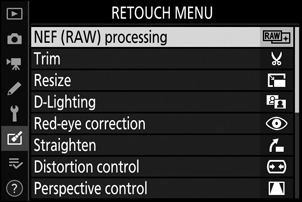
-
Alegeți o destinație.
- Dacă sunt introduse două carduri de memorie, evidențiați [ Alegeți destinația ] și apăsați 2 .
- [ Alegeți destinația ] nu este disponibil când este introdus un singur card de memorie. Continuați cu Pasul 3.
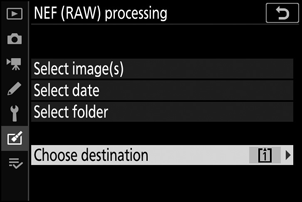
- Apăsați 1 sau 3 pentru a evidenția un slot pentru card și apăsați J .
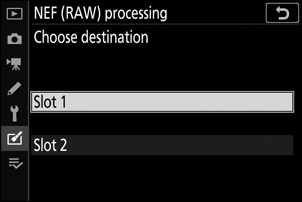
-
Alegeți cum sunt selectate imaginile.
Opțiune Descriere [ Selectați imaginea (imaginile) ] Creați copii JPEG ale imaginilor NEF ( RAW ) selectate. Pot fi selectate mai multe imagini NEF ( RAW ). [ Selectați data ] Creați copii JPEG ale tuturor fotografiilor NEF ( RAW ) realizate la datele selectate. [ Selectați folderul ] Creați copii JPEG ale tuturor imaginilor NEF ( RAW ) dintr-un folder selectat. 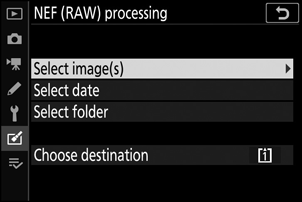
Dacă ați ales [ Selectați imaginea(i) ], treceți la Pasul 5.
-
Selectați slotul sursă.
- Evidenţiaţi slotul cu cardul care conţine imaginile NEF ( RAW ) şi apăsaţi 2 .
- Nu vi se va solicita să selectați slotul dacă este introdus un singur card de memorie.
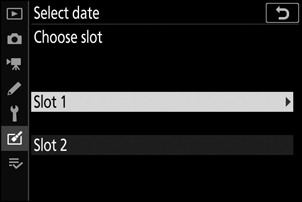
-
Selectați fotografii.
Dacă ați ales [ Selectați imaginea(i) ] :
- Evidențiați fotografii folosind selectorul multiplu.
- Pentru a vizualiza imaginea evidențiată pe tot ecranul, apăsați și mențineți apăsat butonul X
- Pentru a selecta imaginea evidențiată, apăsați butonul W ( Q ). Imaginile selectate sunt marcate cu o pictogramă $ . Pentru a deselecta imaginea curentă, apăsați din nou butonul W ( Q ); $ nu va mai fi afișat. Toate imaginile vor fi procesate folosind aceleași setări.
- Apăsați J pentru a continua după ce selecția este finalizată.
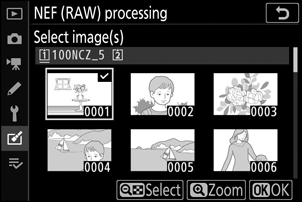
Dacă ați ales [ Selectați data ] :
- Evidențiați datele utilizând selectorul multiplu și apăsați 2 pentru a selecta ( M ) sau deselecta ( U ).
- Toate imaginile realizate la datele marcate cu o bifă ( M ) vor fi procesate folosind aceleași setări.
- Apăsați J pentru a continua după ce selecția este finalizată.
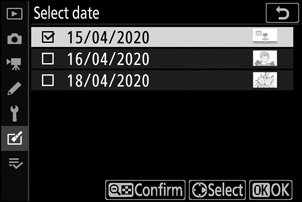
Dacă ați ales [ Selectare folder ] :
Evidențiați un folder și apăsați J pentru a selecta; toate imaginile din folderul selectat vor fi procesate folosind aceleași setări.
-
Alegeți setările pentru copiile JPEG .
- Setările în vigoare atunci când fotografia a fost făcută apar sub o previzualizare.
- Pentru a utiliza setarea în vigoare când a fost făcută fotografia, dacă este cazul, selectați [ Original ].
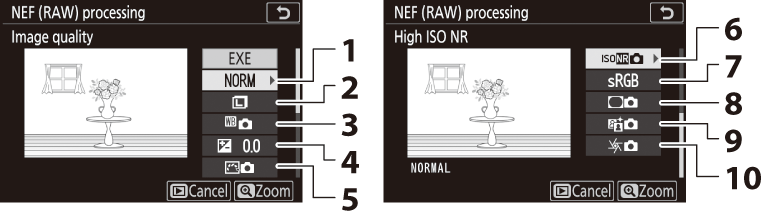
- Calitate imagine ( 0 Calitate imagine )
- Dimensiunea imaginii ( 0 Dimensiunea imaginii )
- Balans de alb ( 0 Balans de alb )
- Compensarea expunerii ( 0 Butonul E (Compensarea expunerii) )
- Setați Picture Control ( 0 Setați Picture Control )
- NR ISO ridicat ( 0 NR ISO ridicat )
- Spațiu de culoare ( 0 Spațiu de culoare )
- Control vignetă ( 0 Control vignetă )
- D-Lighting activ ( 0 D-Lighting activ )
- Compensare difracție ( 0 Compensare difracție )
- Pentru a ieși fără a copia fotografiile, apăsați butonul K
-
Copiați fotografiile.
- Evidențiați [ EXE ] și apăsați J pentru a crea copii JPEG ale fotografiilor selectate.
- Dacă sunt selectate mai multe fotografii, va fi afișat un dialog de confirmare după ce evidențiați [ EXE ] și apăsați J ; evidențiați [ Da ] și apăsați J pentru a crea copii JPEG ale fotografiilor selectate.
- Pentru a anula operația înainte ca toate copiile să fie create, apăsați butonul G ; când este afișat un dialog de confirmare, evidențiați [ Da ] și apăsați J .
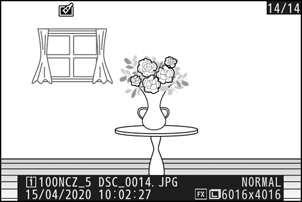
- Procesarea NEF ( RAW ) este disponibilă numai cu imaginile NEF ( RAW ) create cu această cameră. Imaginile în alte formate și fotografiile NEF ( RAW ) realizate cu alte camere sau Camera Control Pro 2 nu pot fi selectate.
- [ Compensarea expunerii ] poate fi setat doar la valori între -2 și +2 EV.

